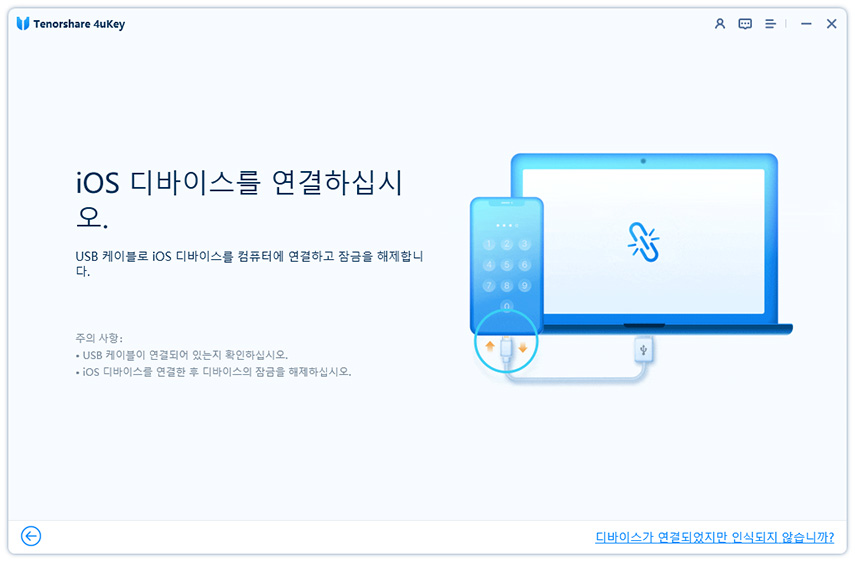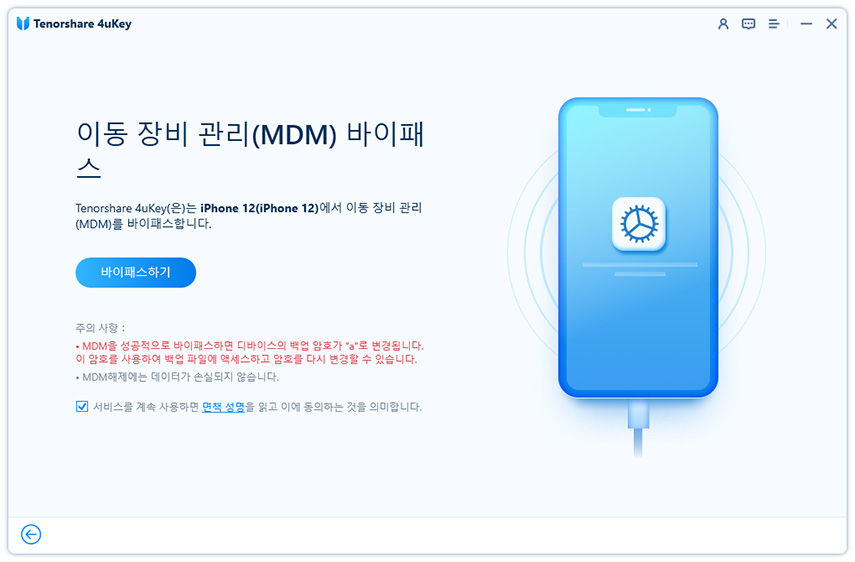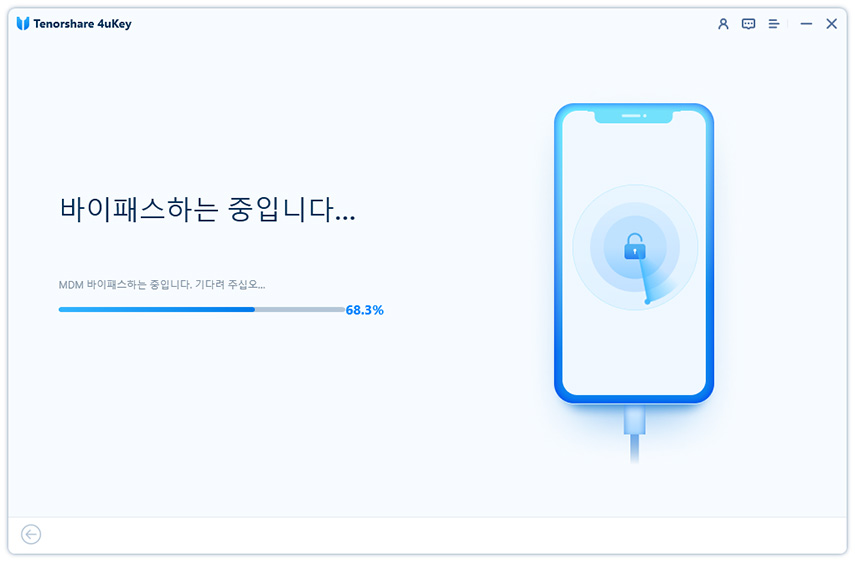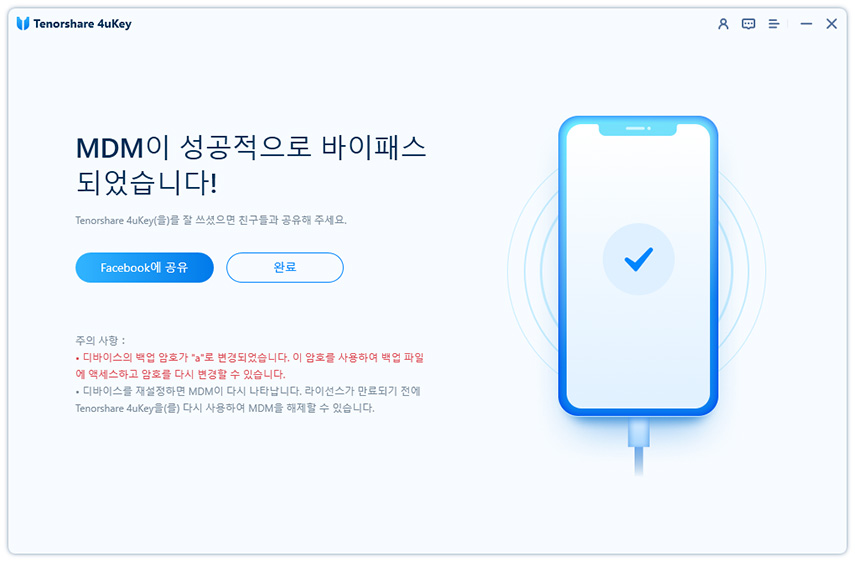학교/직장/집에서 디스코드 차단 해제하고 사용하기 [6가지 방법]
by 오준희 업데이트 시간 2024-12-10 / 업데이트 대상 Unlock iPhone
학교, 대학, 공공기관 등에서는 특정 웹사이트가 자주 차단되며, 특히 디스코드와 같은 소통 및 데이터 공유 플랫폼이 그 대상이 됩니다. 이러한 제한은 집중 방해를 줄이거나 민감한 정보를 보호하려는 목적에서 시행되며, 디스코드 웹사이트 접속이나 다운로드조차 금지될 수 있습니다.
하지만 디스코드 차단을 우회하고 원활하게 접속할 수 있는 여러 가지 방법이 있습니다. 이번 기사에서는 학교나 직장에서 디스코드 차단 해제를 위한 실용적인 솔루션을 안내해 드리며, 처음엔 어렵게 느껴질 수 있어도 쉽게 따라 할 수 있도록 도와드립니다.
- 1. MDM이나 스크린 타임 잠금으로 차단된 디스코드 해제하기
- 2. VPN으로 GoGuardian에서 디스코드 사용하기
- 3. 웹 프록시로 차단된 디스코드 우회하기
- 4. 디스코드 크롬 확장 프로그램으로 다운로드 없이 해제하기
- 5. IP 주소로 디스코드 차단 해제하기
- 6. Tor 브라우저로 디스코드 접속하기
1. MDM이나 스크린 타임 잠금으로 차단된 디스코드 해제하기
디스코드(Discord)가 MDM(모바일 디바이스 관리)이나 스크린 타임 잠금으로 인해 차단되었다면, 적절한 도구를 사용하면 이러한 제한을 간단히 해제할 수 있습니다.
이 문제를 해결하기 위해 Tenorshare 4uKey는 최적의 솔루션입니다. 이 소프트웨어는 MDM 잠금과 스크린 타임 암호를 제거하는 데 특화되어 있어 디스코드 같은 앱에 자유롭게 접근할 수 있도록 도와줍니다. 사용자 친화적인 이 도구는 다년간의 경험과 높은 성공률을 자랑하며, 데이터 손실이 전혀 없다는 점도 보장합니다.
Tenorshare 4uKey 주요 기능
- MDM 잠금 해제: 학교나 직장에서 사용 중인 기기의 MDM 제한을 간편하게 우회하여 디스코드와 같은 앱에 완전한 접근이 가능.
- 데이터 손실 없음: 데이터를 전혀 잃지 않고 기기를 잠금 해제하여 파일, 앱, 설정을 그대로 유지.
- 비밀번호 없이 사용 가능: 비밀번호 없이 기기의 잠금을 해제할 수 있어 편리한 사용 환경 제공.
- 높은 성공률: 제한된 기기 잠금 해제에서 높은 성공률을 자랑하며 사용자들의 신뢰를 받는 도구.
Tenorshare 4uKey를 다운로드하고 설치하여 아이폰을 컴퓨터에 연결하고, 프로그램을 실행합니다.

프로그램을 실행한 후, 'MDM 건너뛰기' 옵션을 선택하고 '바이패스 시작' 버튼을 클릭합니다.

MDM 잠금 화면을 우회하기 전에 '나의 찾기' 기능을 꺼야 합니다.

원격 관리 잠금 우회를 시작하고 프로세스 중에 디바이스를 연결한 상태로 유지하세요.

몇 초 안에 디바이스 MDM 잠금 화면이 성공적으로 제거될 것입니다.

2. VPN으로 GoGuardian에서 디스코드 사용하기
GoGuardian을 사용하는 환경에서 디스코드를 어떻게 사용할 수 있을까요? 학교의 웹 필터가 웹 프록시 서버를 감지한다면 익명 브라우징 방식을 한 단계 업그레이드할 때입니다. 이 경우, **VPN(가상 사설망)**을 사용하는 것이 가장 좋은 선택입니다.
VPN과 웹 프록시의 핵심 차이점은 간단합니다. 웹 프록시는 브라우저를 통해 방문한 특정 사이트의 트래픽만 처리하지만, VPN은 전체 네트워크 트래픽을 관리합니다.
VPN을 사용하여 디스코드 차단 해제하는 방법:
- 학교나 직장의 네트워크에 로그인하여 연결 상태를 확인합니다.
- ExpressVPN 계정을 생성한 후 앱에 로그인합니다.
- ExpressVPN 앱을 열고 **연결(Connect)** 버튼을 클릭하여 연결을 설정합니다.
- 연결이 완료되면 디스코드 앱을 열거나 웹사이트에 접속하여 로그인 후 자유롭게 디스코드를 이용합니다.
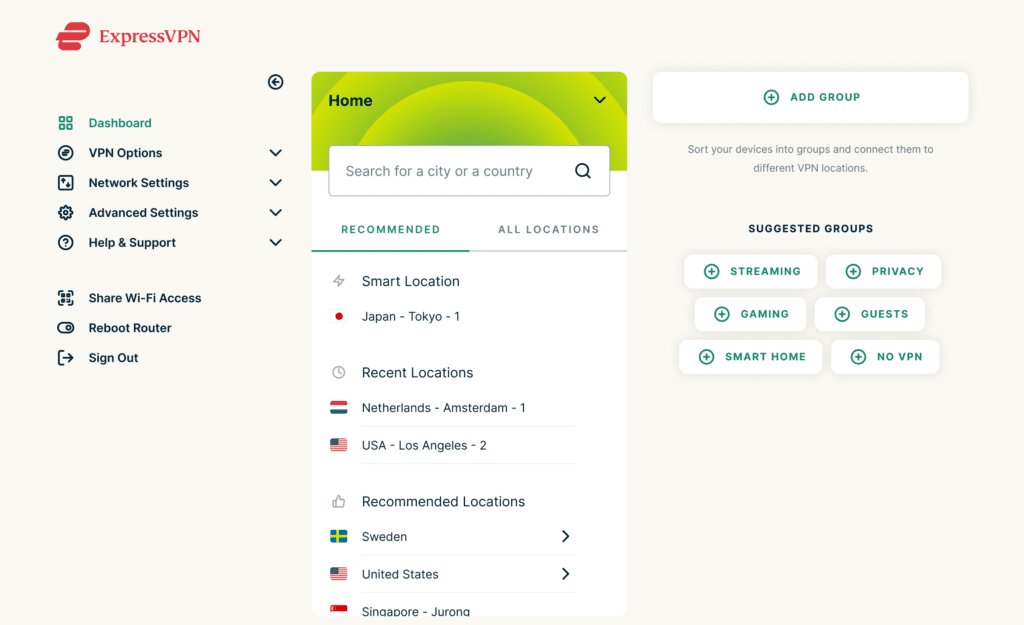
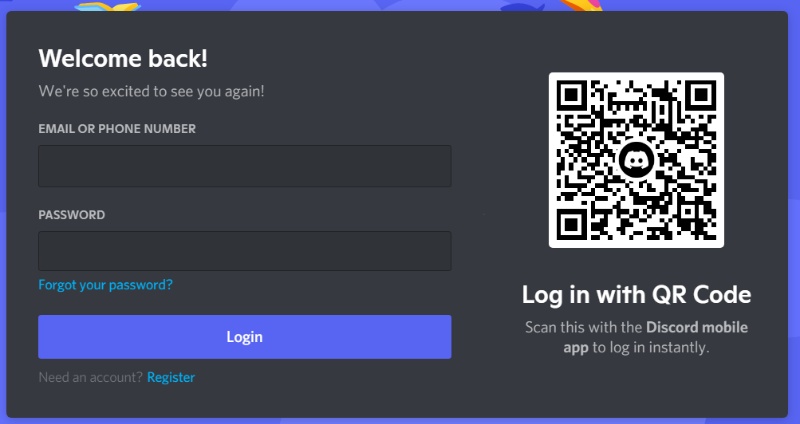
3. 웹 프록시로 차단된 디스코드 우회하기
웹 프록시 서버는 학교에서 인터넷 제한을 우회하고 디스코드 웹사이트에 접속할 수 있도록 도와줍니다. 이 서버는 사용자의 IP 주소를 숨기고 트래픽을 다른 서버를 통해 우회시키는 방식으로 작동합니다.
웹 프록시를 이용해 디스코드 차단을 우회하는 방법:
- HideMyAss 프록시 웹사이트를 방문합니다.
- 디스코드 로그인 URL “https://discord.com/login”을 복사한 뒤 임의의 서버에 연결하고 “동의 및 연결(Agree & Connect)” 버튼을 클릭합니다.
- 몇 초 기다렸다가 HideMyAss가 로드되면 “페이지로 계속(Continue to page)” 또는 “동의 및 연결(Agree & Connect)” 버튼을 다시 클릭합니다.
- 디스코드 계정에 로그인하면 디스코드 차단 제한 없이 접속할 수 있습니다.
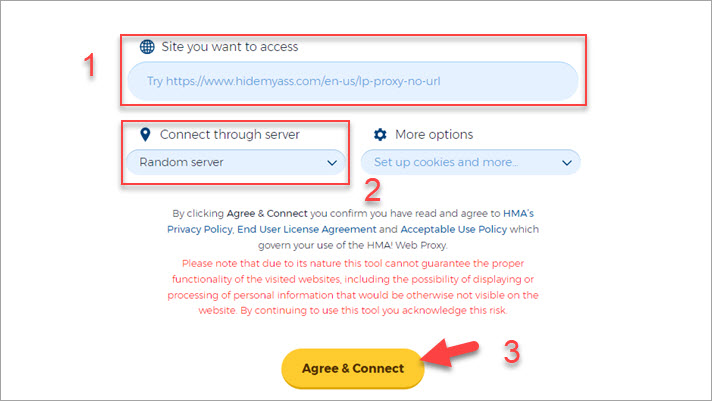
웹 프록시로 디스코드 차단 우회의 단점:
- 디스코드 웹 버전에만 사용 가능합니다.
- 인터넷 트래픽을 암호화하지 않습니다.
- 사용자가 많아 연결이 불안정할 수 있습니다.
4. 디스코드 크롬 확장 프로그램으로 다운로드 없이 해제하기
Discord Unblocked는 디스코드를 사용할 수 없는 사용자를 위해 만들어진 Chrome 확장 프로그램으로, 학교 Chromebook에서 디스코드 웹사이트를 쉽게 우회 접속할 수 있습니다.
Discord Unblocked Chrome 확장 프로그램 사용 방법:
- Google Chrome을 열고 Discord Unblocked 확장 프로그램을 설치합니다.
- 디스코드 웹사이트를 방문하면 이제 학교 Chromebook에서 디스코드에 접속할 수 있습니다.

Chrome 확장 프로그램을 통한 디스코드 접속의 단점
- 디스코드 웹 버전에만 작동합니다.
- 네트워크 레벨 차단을 우회하지 못하므로 학교 Wi-Fi에서는 디스코드 차단 해제가 불가능할 수 있습니다.
- (학교) Chromebook에서 가장 잘 작동하며, 개인용 컴퓨터나 노트북에서는 성능이 떨어질 수 있습니다.
- 공용 서버를 사용할 때 개인 정보를 보호하지 못할 수 있습니다.
5. IP 주소로 디스코드 차단 해제하기
일부 학교에서는 키워드 기반 콘텐츠 필터를 사용하여 특정 웹사이트에 대한 접속을 차단합니다. 이 도구는 VPN을 직접 차단하는 대신, 웹사이트에 포함된 특정 키워드를 차단하는 방식으로 페이스북, 인스타그램, 트위터 등의 사이트 접근을 제한합니다.
Discord IP 주소를 사용하는 방법:
- 시작 메뉴를 클릭한 후 "명령 프롬프트"를 입력하여 아이콘이 표시되면 클릭하여 명령 프롬프트를 엽니다.
- 명령 프롬프트 창에서 ping discordapp.com을 입력한 후 Enter를 누릅니다.
- 명령 프롬프트에 웹사이트의 IP 주소가 표시됩니다.
- 표시된 IP 주소를 복사한 후 구글 검색창에 붙여넣고 Enter를 누릅니다. 아래와 유사한 페이지가 표시될 것입니다.
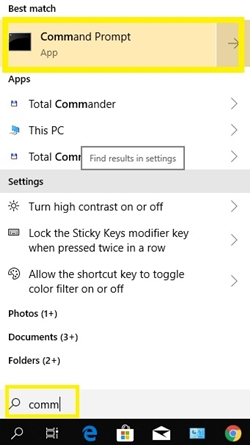
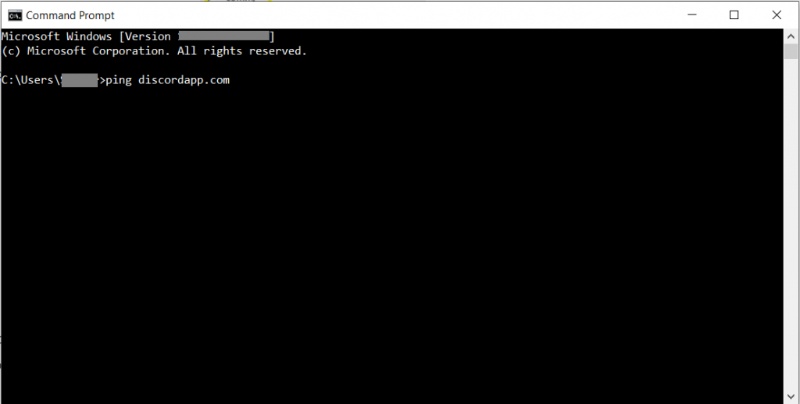
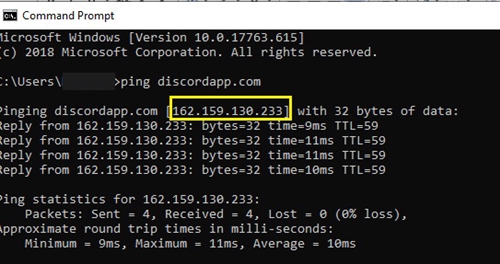
6. Tor 브라우저로 디스코드 접속하기
더 강력한 해결 방법으로, Tor 브라우저를 사용하여 Discord에 접속할 수 있습니다. Tor는 인터넷 트래픽을 여러 서버를 통해 라우팅하여 네트워크 관리자에게 활동이 감지되지 않도록 합니다.
Tor 브라우저를 사용하여 Discord에 접속하는 방법:
Tor 브라우저는 여러 자원봉사자 서버를 통해 인터넷 트래픽을 라우팅하여 사용자의 활동을 익명화하는 기능을 제공하기 때문에 웹사이트 차단 우회에 효과적입니다. Discord에 접속하는 방법은 다음과 같습니다:
- Tor 프로젝트 웹사이트를 방문하여 브라우저를 다운로드합니다.
- Tor 브라우저를 열고 연결을 설정합니다.
- Tor 브라우저를 통해 Discord 웹사이트로 이동한 후 로그인합니다.
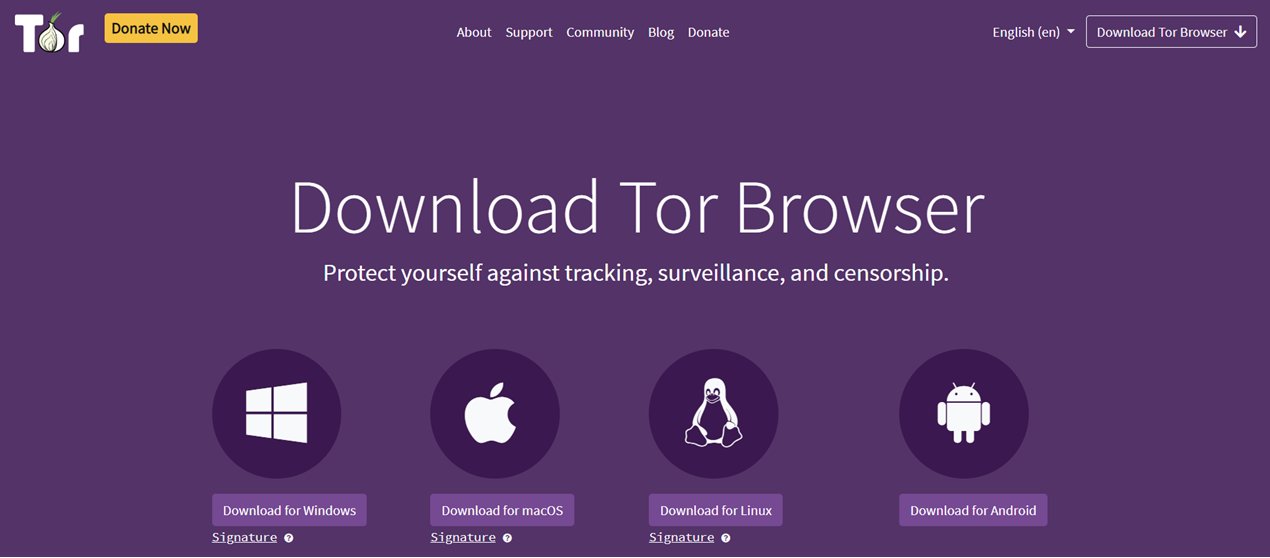
결론
학교나 직장에서 제한된 네트워크에서 Discord 차단을 해제하려면 적절한 방법을 사용해야 합니다. 만약 MDM이나 스크린 타임 잠금으로 Discord 접근이 차단되었다면, Tenorshare 4uKey가 가장 신뢰할 수 있는 선택지로, 간편하고 완벽한 해결 방법을 제공합니다.